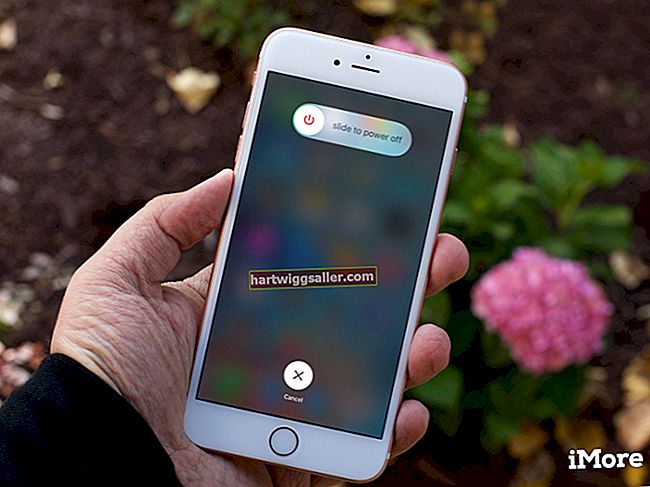Без обзира на то да ли додајете слике на лични Фацебоок налог или пословну страницу, Фацебоок вам нуди низ опција и функција. Ово може бити мало поразно ако већ неко време не користите Фацебоок. Можете да уређујете слике, означавате људе, додајете текст и примените налепнице. Такође можете да контролишете квалитет и величину својих слика како их Фацебоок не би аутоматски уређивао уместо вас.
Отпремите фотографије у свој феед вести
Додавање фотографија у феед вести је брзо и једноставно. Процес додавања у ваш лични феед вести сличан је додавању на пословну страницу.
- На врху Фацебоок феед-а вести или странице профила кликните на Пхото / Видео опција испод „Направи пост“. Ако сте на пословној страници, кликните на Отпремите фотографије / видео опција.
- Изаберите фотографије које желите да отпремите и кликните Отвори.
- Означите људе, ако желите, тако што ћете прећи курсором преко фотографије, изабрати Таг а затим куцајући њихова имена. Фотографија се појављује на њиховом фееду вести и приказује се њиховим пријатељима или само вашим заједничким пријатељима, у зависности од поставки приватности које сте изабрали.
- По жељи уредите фотографију тако што ћете прећи курсором преко фотографије и кликнути на Уредити дугме.
- Кликните Прича опција ако желите да се пријавите на одређеној локацији.
- Изаберите своју публику и кликните Објави. Изаберите Јавно ако желите да неко види фотографију. У супротном, можете одабрати Пријатељи или одређене људе да виде фотографију или одаберу људе који је не могу видети. Имајте на уму да коју год публику одаберете, она постаје подразумевано подешавање за следећи пут када отпремите фотографију.
Ако на паметном телефону имате апликацију Фацебоок, фотографије можете да додате и директно из фотогалерије телефона.
Уређивање фотографија на Фејсбуку
Пре отпремања фотографије, Фацебоок вам даје могућност да је уредите. То можете учинити тако што ћете прећи курсором преко фотографије и изабрати Уредити пре него што кликнете на дугме Дели. Када се отвори прозор Уређивање, имате неколико опција:
- Филтери: Ово мења расположење ваше фотографије. На пример, Винтаге филтер бледи боју, док Винтер филтер хлади слику плавом нијансом.
- Таг: Кликом на лица на фотографији можете додати имена. Да би некога означио, мора имати Фацебоок налог. Људи могу онемогућити означавање променом личних безбедносних подешавања.
- Усев: Обрежите фотографију у оригиналном омјеру или у квадрату. Такође можете ротирати фотографију.
- Текст: Додајте текст који ће се појавити на врху ваше фотографије. Можете да одаберете боју и фонт, као и да одредите да ли ће бити центрирани или поравнати лево.
- Алт Тект: Додајте текст да бисте описали фотографију за особе са оштећеним видом. Овде је приказан и подразумевани алт текст.
- Налепнице: На фотографију ставите низ налепница. Такође можете да преместите и промените величину налепница.
Стварање и коришћење Фацебоок албума
Фацебоок албуми су најбољи начин за организовање фотографија, посебно ако желите да ограничите ко може да види скупове фотографија. И фотографије и видео записи могу се додати у албуме.
- Идите на свој Фацебоок профил, кликните Фотографије а затим кликните Направи албум.
- Изаберите најмање једну фотографију или видео да бисте започели албум и изаберите Отвори.
- Унесите наслов албума и по жељи додајте опис или локацију. Ако желите да дозволите другима да објављују слике у албуму, изаберите Додајте сараднике. У албуму можете и да означите пријатеље.
- Изаберите жељене поставке приватности и кликните пошта.
Кад год желите да додате нову слику у албум или уредите његов садржај, идите на Фотографије и изаберите албум.
Контрола квалитета фотографија
Подразумевано, Фацебоок аутоматски мења величину и смањује квалитет фотографија када их отпремите. То се може спречити ако отпремите слике које су већ оптимизоване за Фацебоок.
Све фотографије треба сачувати као ЈПЕГ датотеке, користећи сРГБ профил у боји. Фотографије са насловнице треба да имају ширину од 851 пиксела и висину од 315 пиксела, а величина датотеке мора бити мања од 100 КБ. Све остале фотографије требале би имати ширину од 720 пиксела, 960 пиксела или 2048 пиксела.